El servicio de integración de Constant Contact en ZeroBounce permite a los usuarios importar direcciones de correo electrónico de sus listas en Constant Contact y utilizar nuestros servicios para validar esos correos electrónicos.
Al importar una lista de Constant Contact a ZeroBounce mediante el servicio de integración, sólo se importará la información de la dirección de correo electrónico en la lista de Constant Contact. Además, el estado del contacto en su lista de Constant Contact debe ser "Activo". No importamos ningún contacto con el estado de "Dado de baja".
Para usar este servicio de integración, primero debe tener una cuenta de Constant Contact válida. Se le pedirá que ingrese su nombre de usuario y contraseña de Constant Contact cuando use el servicio. Integramos nuestra plataforma con Constant Contact utilizando OAuth2 para la autorización. OAuth2 es un proceso seguro que permite que nuestra aplicación acceda a Constant Contact sin pasar las credenciales de usuario.
El siguiente es un ejemplo de cómo usar el servicio de integración de Constant Contact.
Requisitos
Tenga una cuenta Constant Contact válida con su lista preparada.
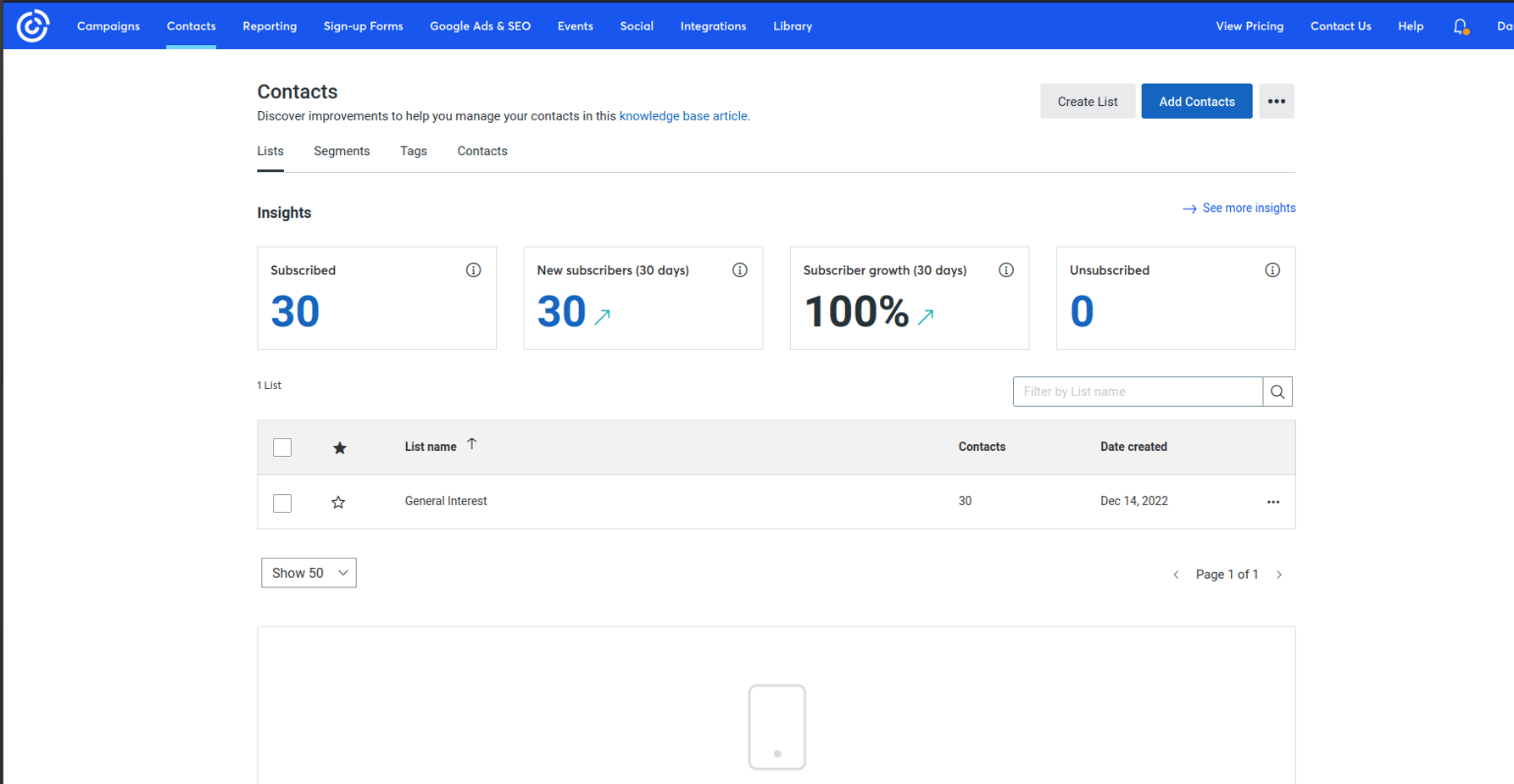
- Paso 1:Vaya a https://www.zerobounce.net/members/signin e inicie sesión con su cuenta ZeroBounce. Después de eso, ve al menú de la izquierda y haz clic en "Integraciones".
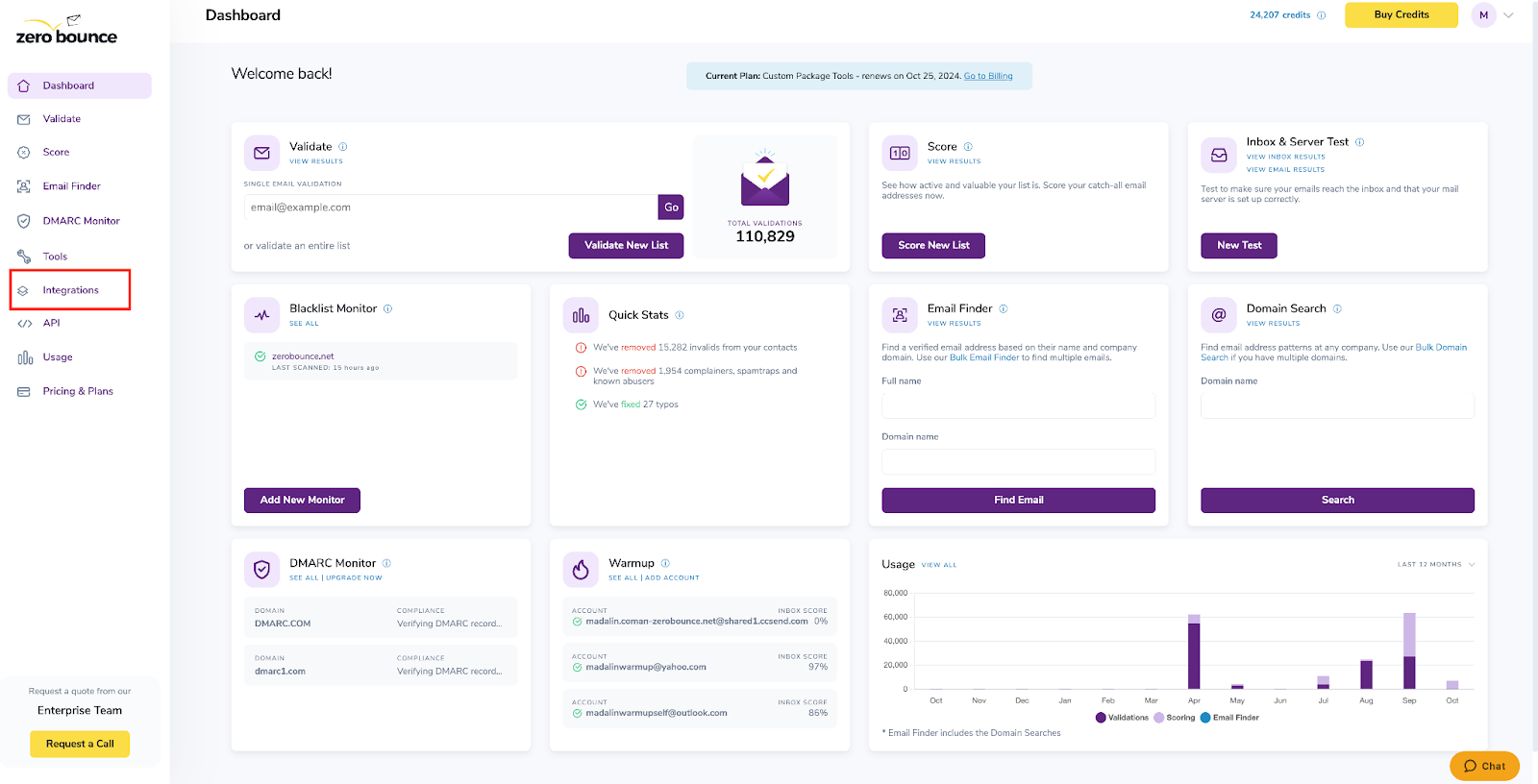
Panel de control de ZeroBounce
- Paso 2:En la página Integraciones, seleccione ConstantContact de la Lista de integración. Está en nuestro panel Oficial.

Panel de integraciones de ZeroBounce
- Paso 3:Haga clic en Connect (Conectar) para redirigirse al sitio de autenticación de Constant Contact.
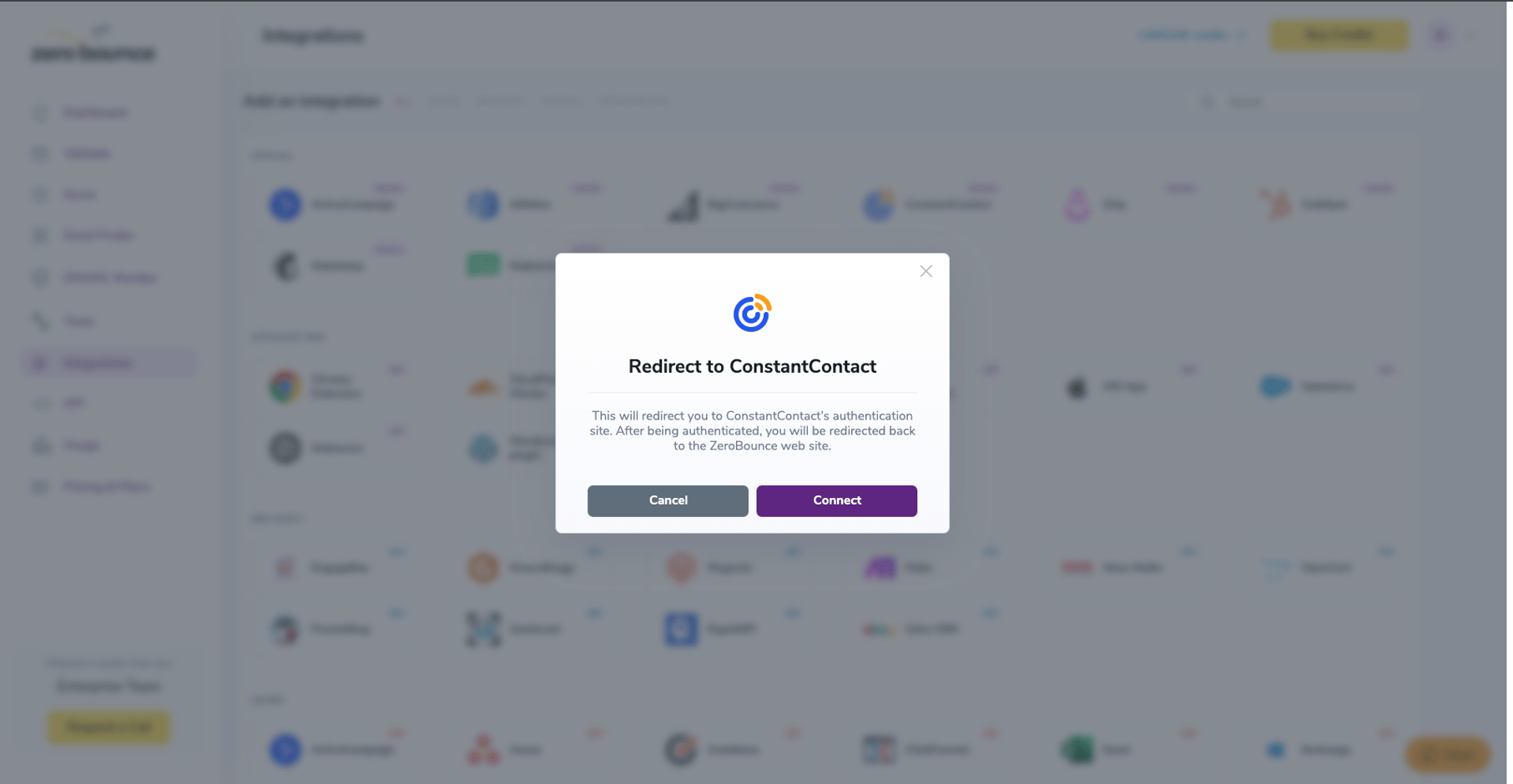
Diálogo modal emergente de redireccionamiento
- Paso 4:Ingrese su nombre de usuario y contraseña de Constant Contact y haga clic en Iniciar sesión.
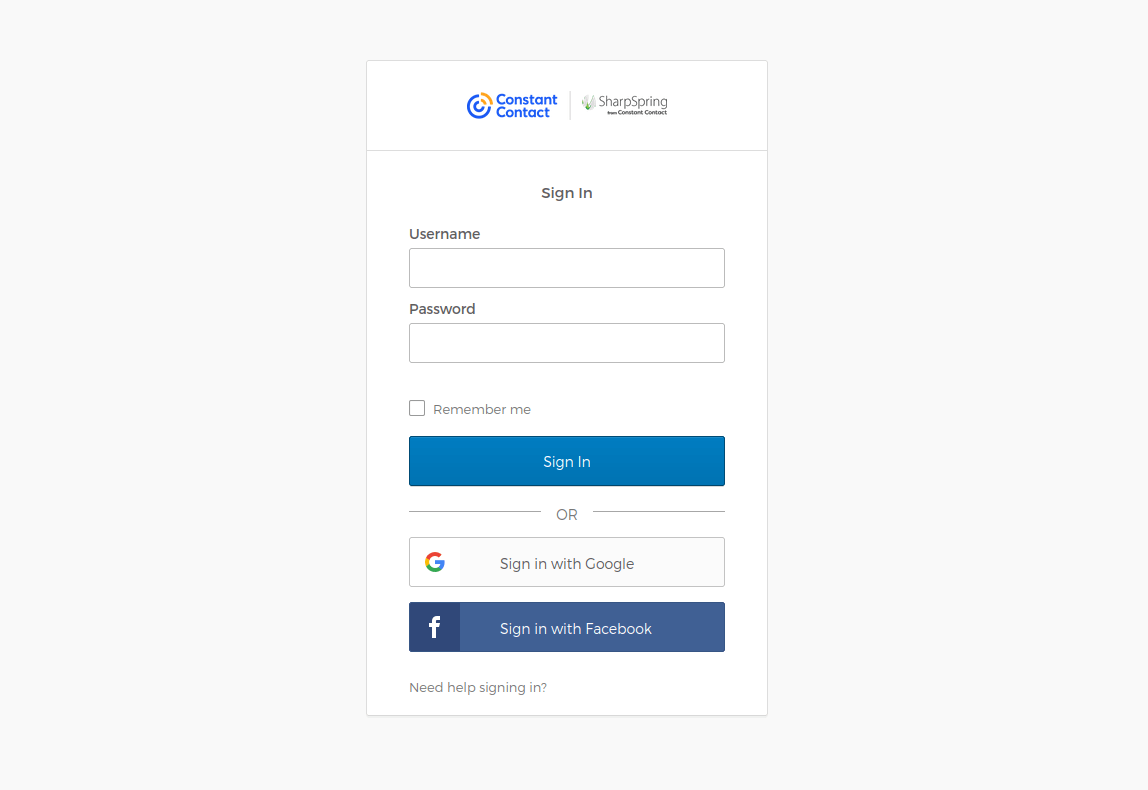
Pantalla de inicio de sesión de Constant Contact
- Paso 5:Haga clic en Permitir acceso para que ZeroBounce acceda a su cuenta de Constant Contact.
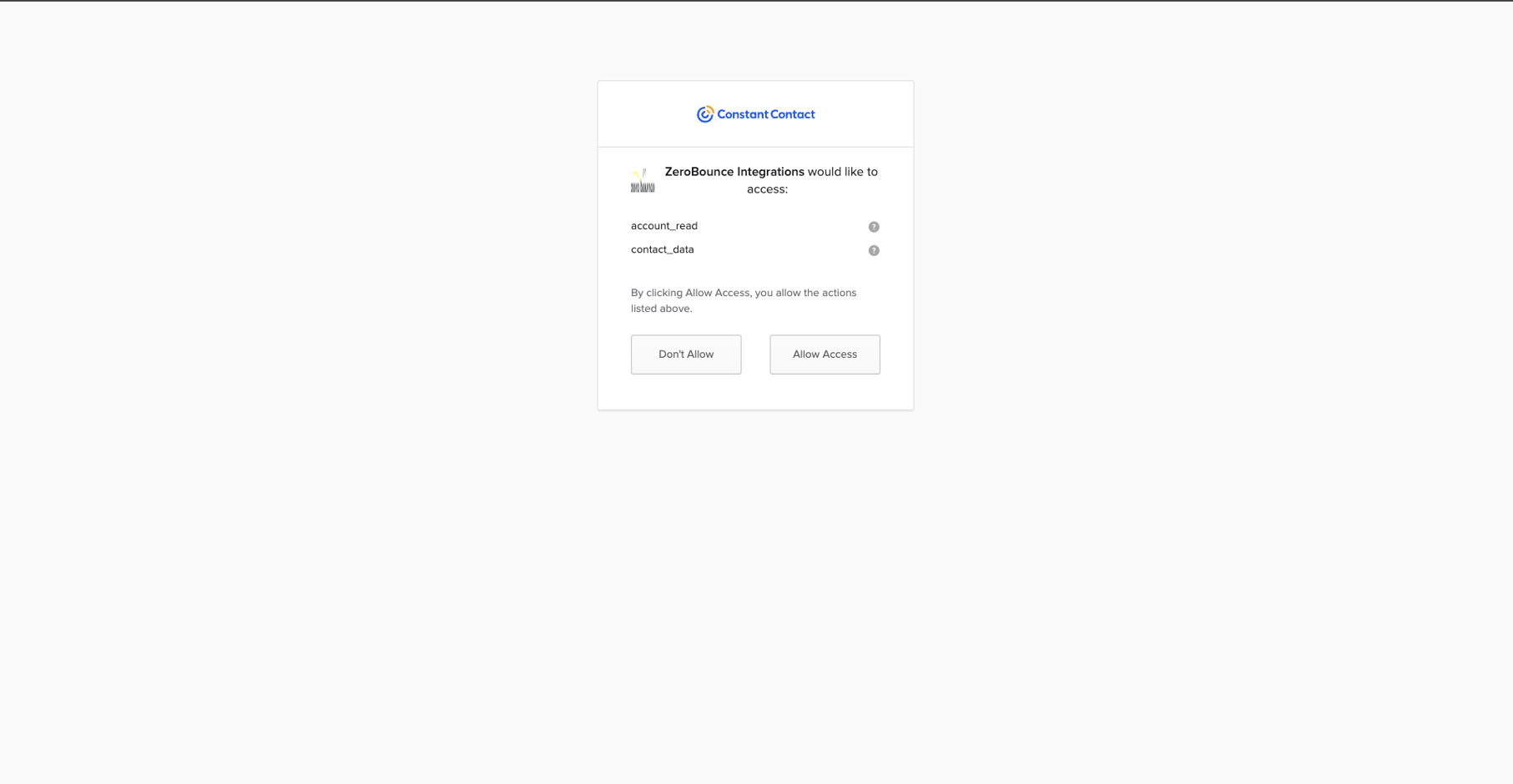
Pantalla de permiso de acceso de Constant Contact
- Paso 6:Una vez que haya autorizado el acceso, ZeroBounce recopilará todas las direcciones de correo electrónico de la cuenta que seleccionó durante el proceso de autorización. Seleccione una o más lista para validar. Haga clic en el botón validar/puntuar para iniciar el proceso. Según cuántos correos electrónicos tenga que procesar, extraer la lista y agregarla a nuestra cola de procesamiento podría tardar unos minutos.Nota: Los resultados de la validación y puntuación se exportan automáticamente a la integración desde la que se originaron.
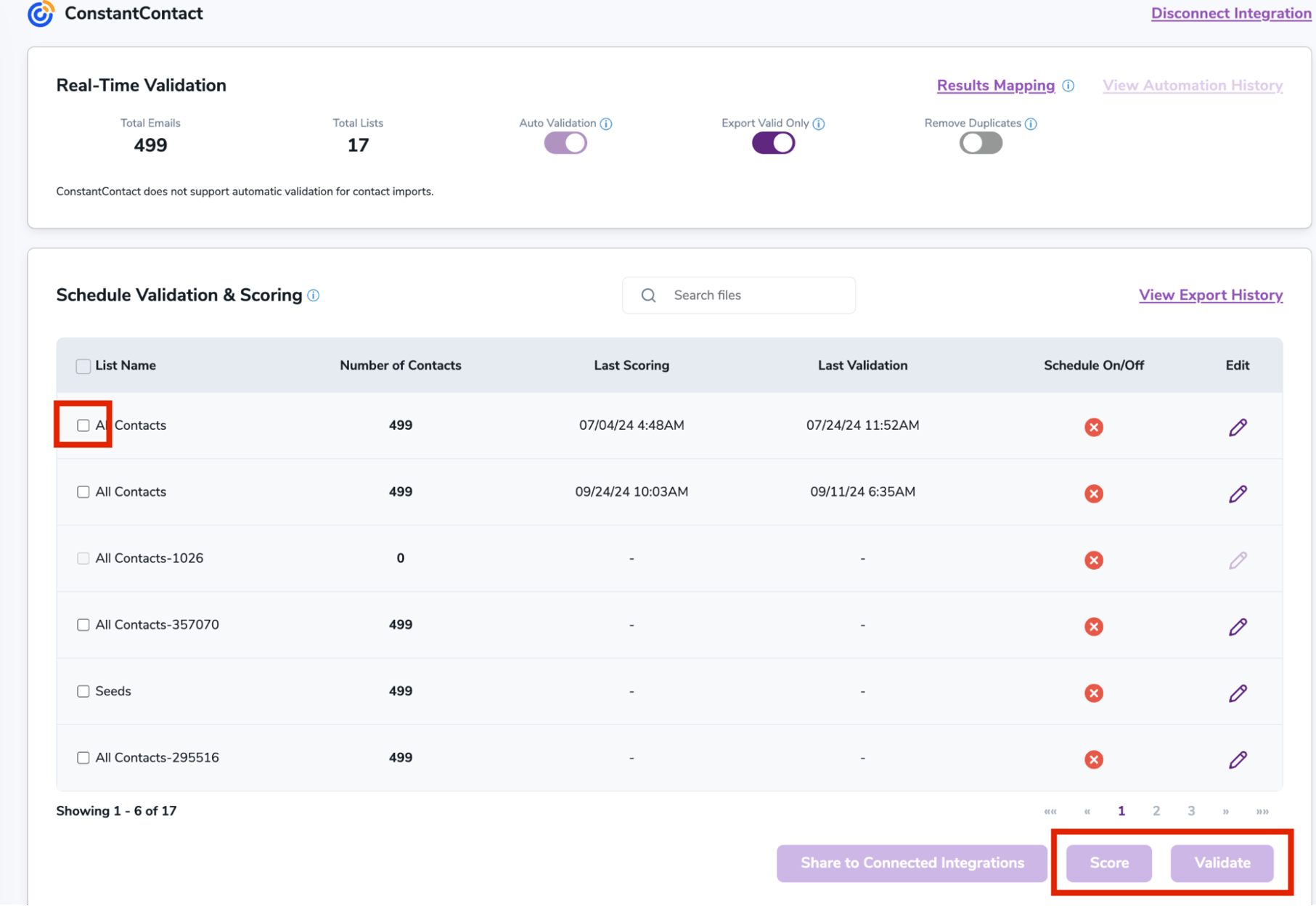
Tras la correcta integración, podrá ver sus listas en su panel de ZeroBounce.
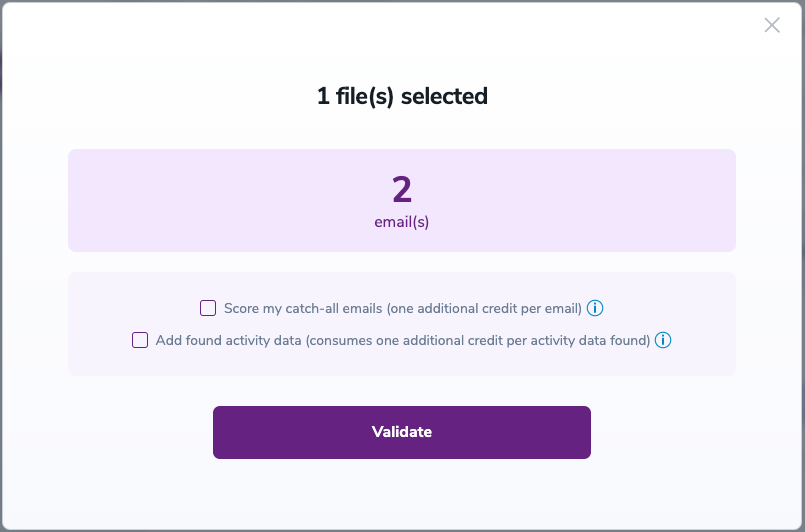
Ventana Emergente de Validación
Al validar, se le presentará una ventana emergente con dos opciones que pueden ayudar en su proceso de validación:- Scoring - un servicio opcional que ayuda a identificar direcciones catch-all que probablemente sean válidas al detectar actividad reciente de correo electrónico.
- Datos de Actividad de ZeroBounce - utiliza datos de interacción para identificar correos electrónicos que han sido abiertos, clickeados, reenviados o dados de baja. El proceso de coincidencia se realiza internamente a través de la infraestructura de ZeroBounce, y sus datos no se transfieren ni comparten con terceros.
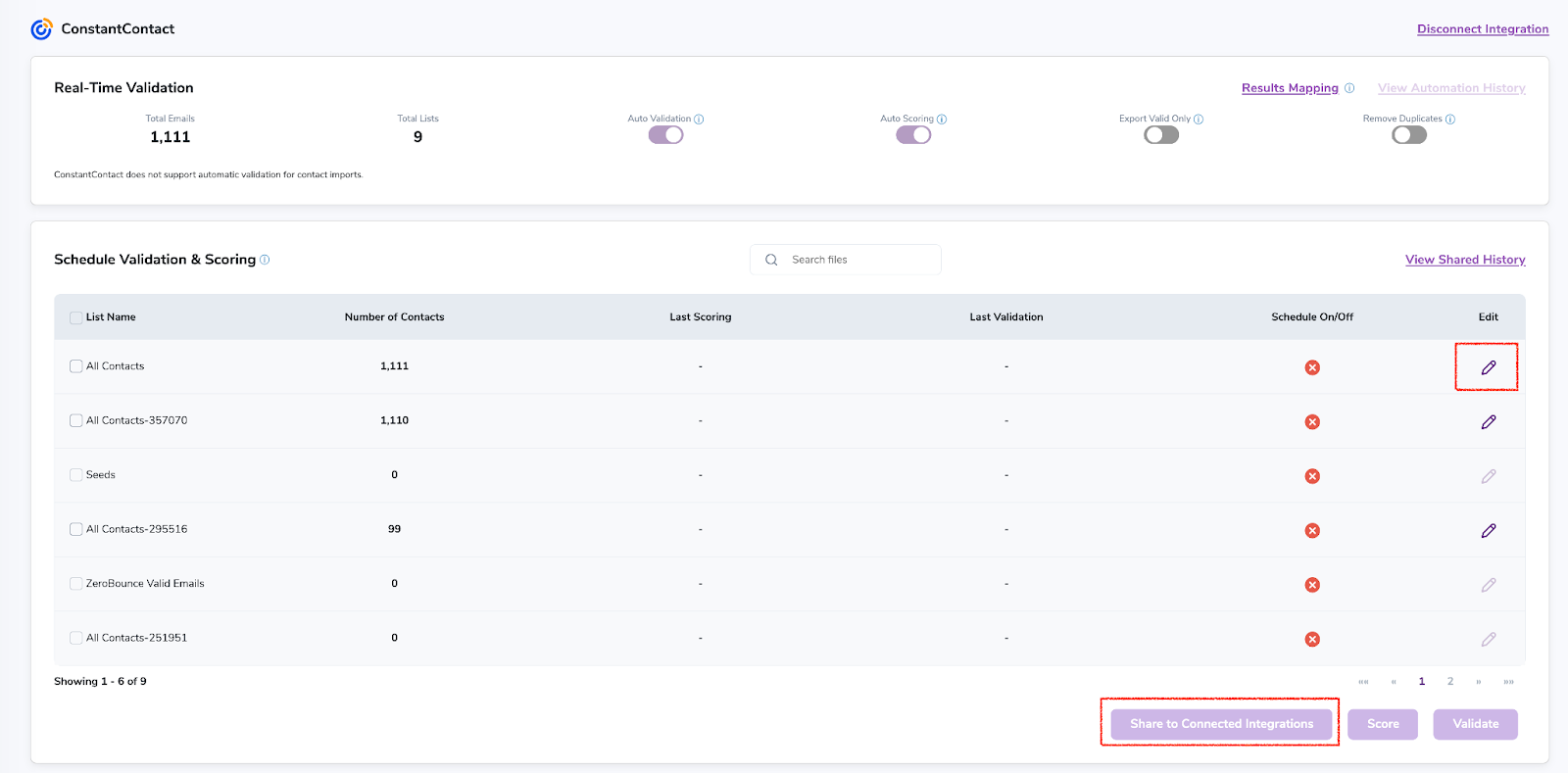
- Paso 7:Se le dirigirá a la página de resultados de validación de correo electrónico, que mostrará la lista seleccionada en la cola.
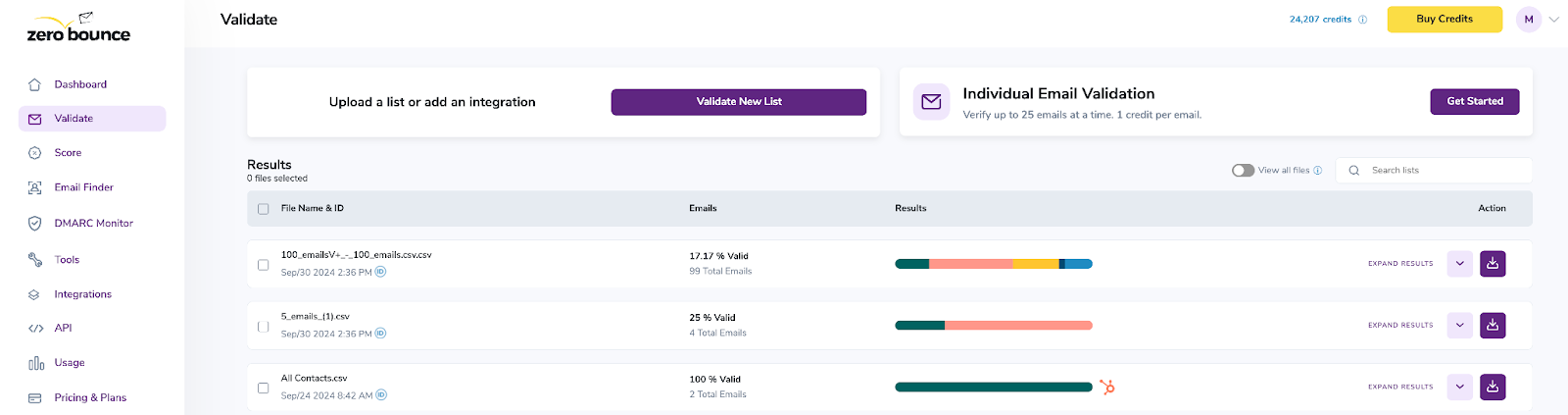
Página de resultados de validación de correo electrónico
- Paso 8:Una vez que se haya completado el procesamiento de la lista, usted recibirá una notificación de correo electrónico y verá el botón Download (Descargar).Nota: Los resultados de la validación y puntuación se exportan automáticamente a la integración desde la que se originaron.

Estado: completo.
- Paso 9:Cuando exportes tus contactos, encontrarás las siguientes etiquetas incluidas en el archivo exportado: • ZB_Status • ZB_SubStatus • ZB_Validation_Timestamp • ZB_Score • ZB_Scoring_Timestamp • ZB_Last_Known_Activity Las siguientes etiquetas se crearán automáticamente en tu integración con la primera exportación de resultados de validación/calificación automática Estas etiquetas son esenciales para mantener información de contacto actualizada y precisa, lo que permite una mejor gestión e interacción con tus contactos.
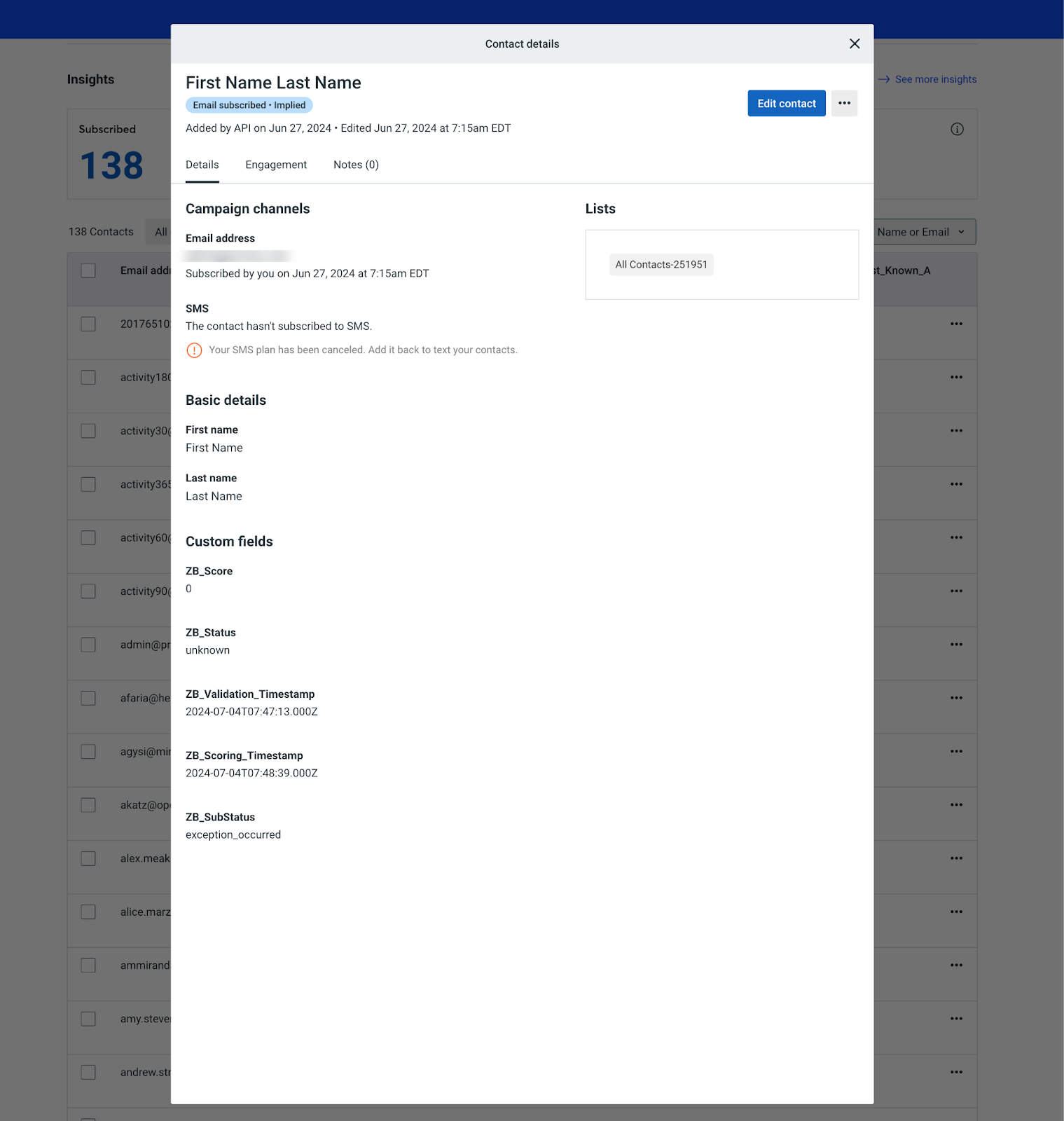
etiquetas esenciales para mantener información de contacto actualizada y precisa
- Paso 10:Results Mapping simplifica la gestión de datos permitiéndote personalizar los nombres de los campos/etiquetas de resultados de validación o puntuación al exportar a integraciones, garantizando la coherencia.
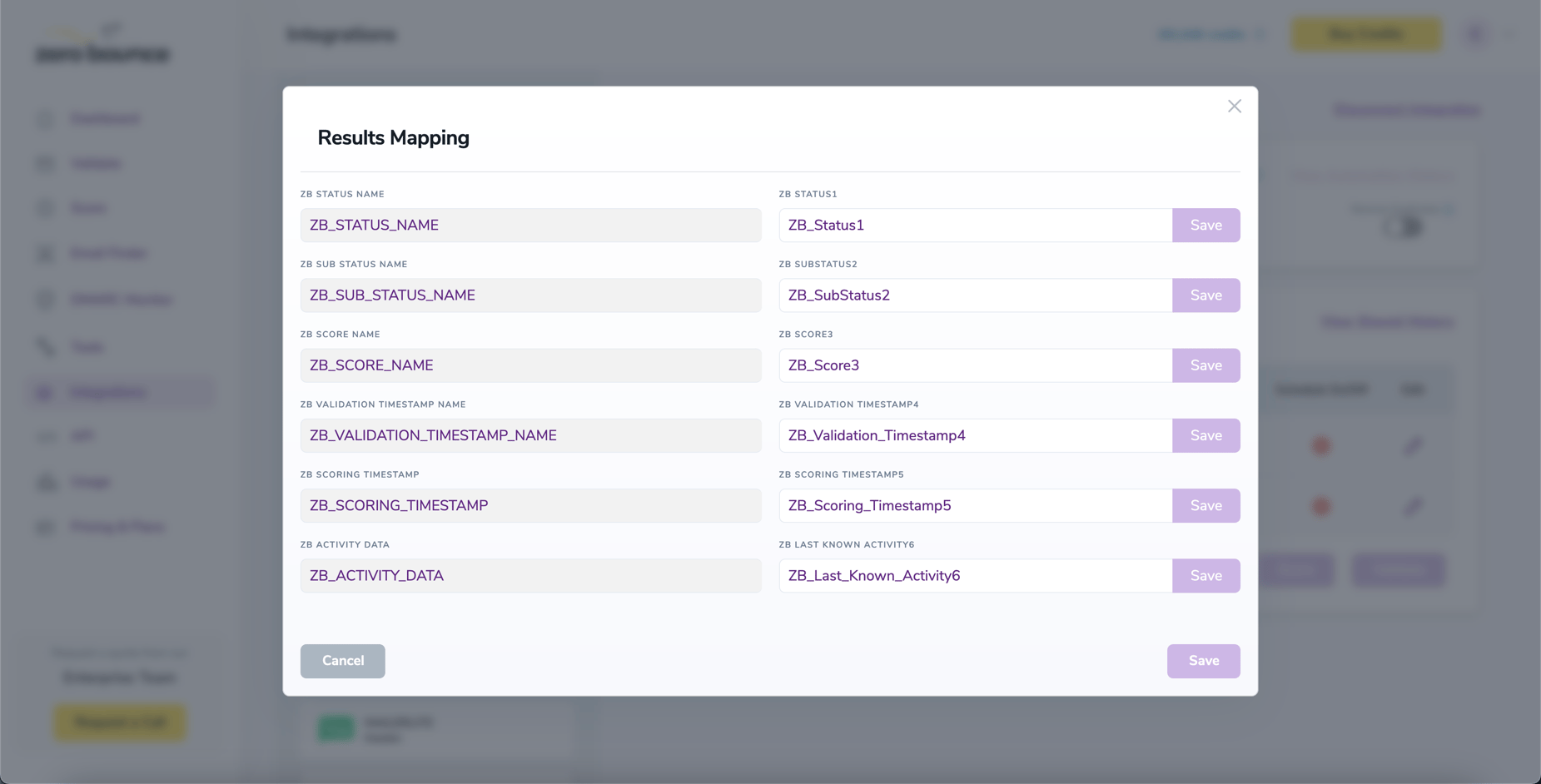
Ventana de Results Mapping
NOTA:
También existe la posibilidad de compartir tus contactos entre integraciones, programar la puntuación y validación o monitorear tus contactos para validar cualquier contacto nuevo automáticamente. Para obtener más información sobre esto, consulta esta página dedicada: Monitoreo, Programación y Compartición de Contactos en Integraciones.